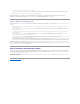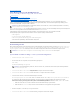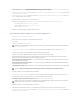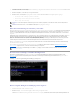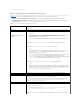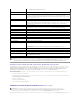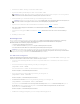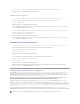Users Guide
selbst-extrahierende Datei kann auf einem beliebigen System, auf dem ein Microsoft Windows-Betriebssystemausgeführtwird,geöffnetwerdenoderander
Windows-Befehlseingabeaufforderung mit Hilfe des Dienstprogramms PKUNZIP.EXE extrahiert werden (wird nicht mit Deployment Toolkit geliefert).
StandardmäßigwerdendieDateiendtk-2.X-dos-AXX.exe zum Stammverzeichnis Ihrer lokalen Festplatten, z. B. C:\ extrahiert. Dieser Speicherort kann durch
EingabeeinesanderenPfadsbeimExtrahierenderDateigeändertwerden.FührenSiefolgendeSchritteaus,umdieDeploymentToolkit-Komponenten auf
eineWorkstation,aufderWindowsausgeführtwird,zuextrahieren:
1. Laden Sie die Datei dtk-2. X-winpe-AXX.exe von Deployment Toolkit von der Dell-Support-Website unter support.dell.com herunter und speichern Sie
sieirgendwoaufeinemSystem,aufdemeinunterstütztesWindows-Betriebssystemausgeführtwird.
2. Nachdem Sie die Zip-Datei heruntergeladen haben, doppelklicken Sie auf die Datei.
3. Klicken Sie auf OK.
4. Klicken Sie auf Extrahieren.
Die Deployment Toolkit-DateienwerdenstandardmäßigindasVerzeichnisC:\ extrahiert. Das Dienstprogramm SYSCFG.EXE befindet sich in dem
Verzeichnis C:\Dell\Toolkit\Tools.
Eine CD erstellen
FührenSiefolgendeSchritteaus,umeinenStart-Datenträgerzuerstellen,derfürdieKonfigurationvonBMCaufeinemManagedSystemverwendetwerden
kann:
1. Erstellen Sie ein Verzeichnis, WinPE_OPKTools, auf Ihrer Festplatte.
2. Legen Sie die CD Windows OEM Preinstallation Kit (OPK) CD in Ihr CD-Laufwerk ein.
3. Kopieren Sie alle CD-Dateien vom Windows PE-Verzeichnis zum WinPE_OPKTools-Verzeichnis.
4. Kopieren Sie factory.exe und netcfg.exe vom Verzeichnis CD-Laufwerk \tools\X86 zum Verzeichnis WinPE_OPKTools.
5. Entfernen Sie die CD aus dem CD-Laufwerk.
6. Erstellen und benennen Sie ein Verzeichnis auf Ihrer Entwicklungssystemfestplatte. Dort wird die ISO-Datei gespeichert.
7. Navigieren Sie zum Verzeichnis WinPE_OPKTools durch eine Befehlseingabeaufforderung.
8. FührenSiedenfolgendenBefehlaus:
OSCDIMG -bETFSBOOT.COM -n <DELLWINPEBUILD>
ETFSBOOT.COM ist ein Teil der OPK-HilfsprogrammeundmachtdieCDWindowsPEstartfähig.DiefolgendeBefehlszeileerstellteinstartfähigesISO-
Image, genannt Dellx86winpe.iso:
C:\WINPE_OPKTOOLS\OSCDIMG -bETFSBOOT.com -n c:\DELLWINPEBUILD
C:\FINALBUILD\Dellx86winpe.iso
9. Kopieren Sie das Dienstprogramm SYSCFG.EXE in das Stammverzeichnis.
10. Starten Sie die CD-Brennsoftware und generieren Sie eine startbare CD mit Hilfe der Startdiskette, die Sie soeben als Startimage erstellt haben.
SiekönnendieStart-CD nun zur Konfiguration des BMC auf einem Managed System verwenden. Weitere Informationen erhalten Sie unter "BMC
konfigurieren."
InstallationundSetupfürLinux-Betriebssysteme
1. Besorgen Sie sich das ISO-Image von integriertem Linux, welches auf der Dell-Support-Website unter support.dell.comzurVerfügungsteht.
2. Brennen Sie das ISO-ImagemiteinerüblichenverfügbarenCD-Brenner-Software
3. Die CD-BrennersoftwareerstellteinImagedesselbststartfähigenISO-Images und der Bereitstellungsdateien auf der CD.
ANMERKUNG: Weitere Informationen zur Installation und Verwendung der Dienstprogramme finden Sie im Deployment Toolkit Version 2.1-
Benutzerhandbuch undeinevollständigeListeallergültigenOptionen,SuboptionenundArgumentefürdieVerwendungvonSYSCFG.EXEzur
Konfiguration und Verwaltung von BMC finden Sie im Deployment Toolkit Version 2.1-Befehlszeilenoberflächen-Referenzhandbuch.
ANMERKUNG: WennSieeinestartfähigeCDerstellen,wirddiesesImagezurCD-Brennersoftware zusammen mit der kompletten
Bereitstellungsverzeichnisstrukturgeliefert,dieallenotwendigenunterstützendenDateienenthält,umdieBereitstellungauszuführen.